Premiere如何制作走动的时钟动画效果?
1、打开PR软件,新建项目,新建旧版标题,画个正圆形,描边不填充,再画个小的实心圆,居中对齐。

2、再新建旧版标题,用线条工具画上刻度,每30度一个刻度线。
再新建旧版标题,画上时针分针秒针,长短粗细不一,居中对齐。


3、将所有字幕层拖放到上轨道上,就可以看到一个时钟图了。

4、选中时针,在旋转上打一组关键帧,开头的关键帧参数为0,第二关键帧参数为360度。

5、选中分针,同样的时间点打2个关键帧,由参数0到12x360度即12圈。
选中秒针,同样的时间点打2个关键帧,由参数0到60x360度即60圈。

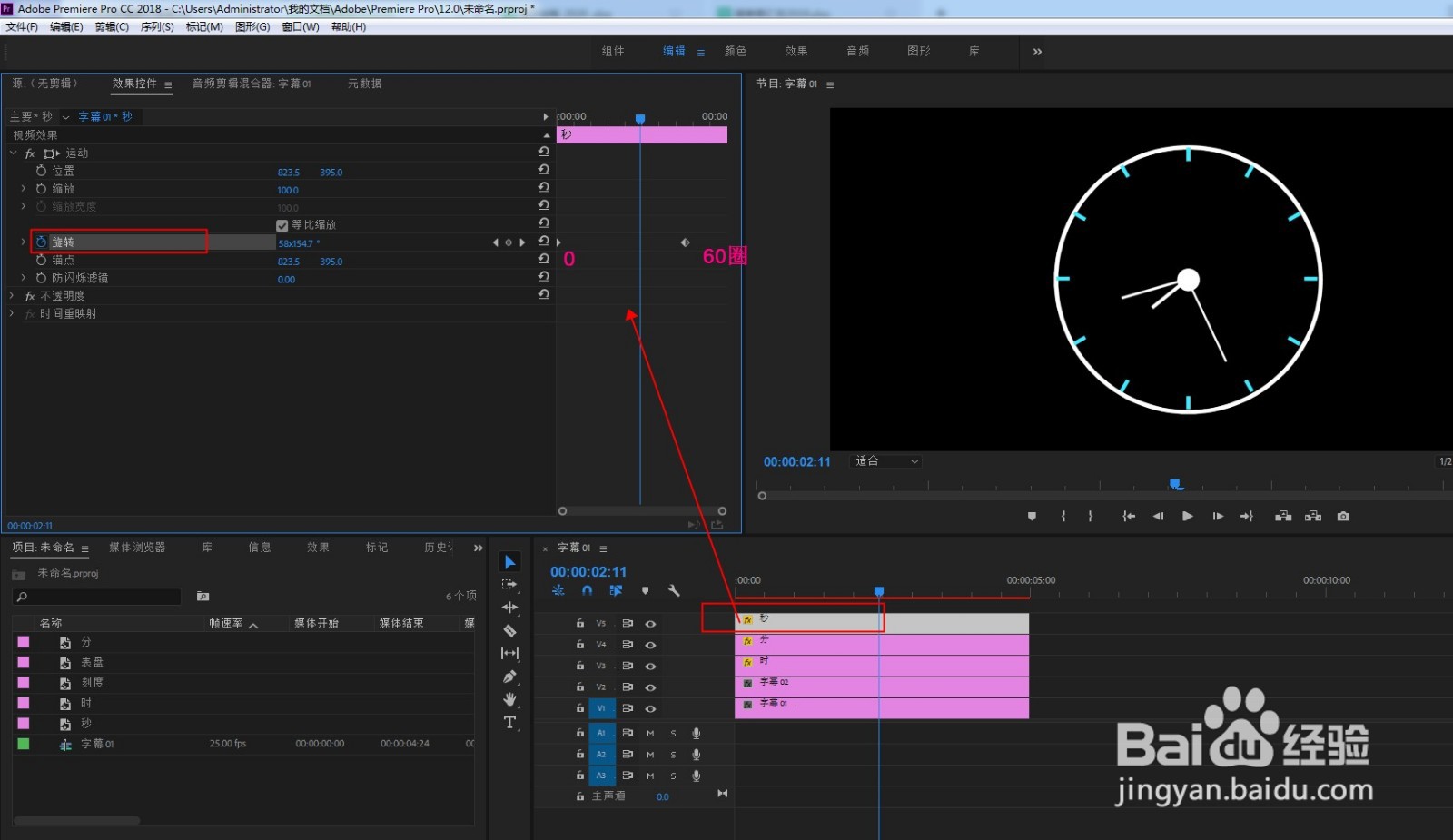
6、点击播放,即可看到三个指针同时以不同速度旋转,动画效果完成了,最后配上合适的音效和背景画面就可以导出成视频了。

声明:本网站引用、摘录或转载内容仅供网站访问者交流或参考,不代表本站立场,如存在版权或非法内容,请联系站长删除,联系邮箱:site.kefu@qq.com。
阅读量:138
阅读量:184
阅读量:175
阅读量:107
阅读量:26